So schützen Sie Ihr Konto vor Cyberkriminellen
Warum? Damit Sie nicht gehackt werden.
Um sich auf einem neuen Gerät bei Telegram anzumelden, müssen Sie mit Ihrem Telefon scannen einen QR-Code oder einen per Anruf oder SMS erhaltenen Code eingeben. Wenn Cyberkriminelle Ihr Konto kapern wollen, können sie eine Nachricht oder einen eingehenden Anruf abfangen und sich an Ihrer Stelle beim Messenger anmelden.
Um sich zu schützen, aktivieren Sie die Zwei-Faktor-Authentifizierung. Wenn diese Funktion aktiviert ist, müssen Sie bei der Anmeldung in der App von einem neuen Gerät aus nicht nur einen per SMS oder Telefonanruf erhaltenen Code, sondern auch ein Passwort eingeben. Ohne das Passwort können Cyberkriminelle nicht auf das Konto zugreifen, selbst wenn sie eine Nachricht oder einen Anruf mit einem Code abfangen. So aktivieren Sie die Zwei-Faktor-Authentifizierung:
- Klicken Sie auf das Zahnrad in der rechten unteren Ecke des Bildschirms.
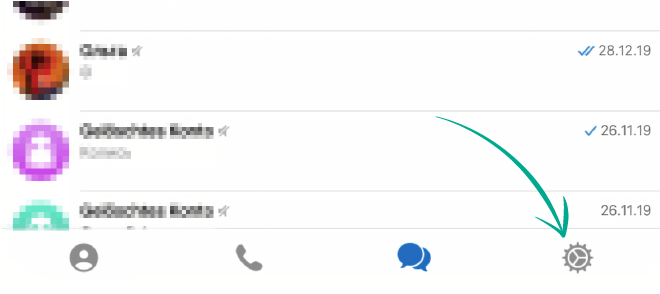
- Gehen Sie zum Abschnitt Privatsphäre und Sicherheit.
- Klicken Sie auf Zweistufige Bestätigung.
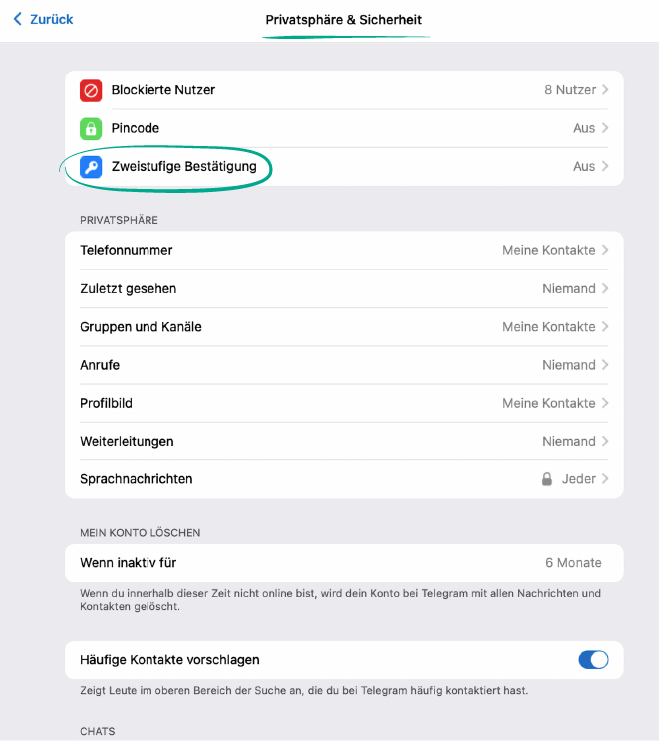
- Klicken Sie im nächsten Fenster auf Zusätzliches Passwort festlegen.
- Erstellen Sie ein sicheres Passwort, klicken Sie dann auf Weiter und geben Sie es erneut ein.
- Wenn Sie befürchten, Ihr Passwort zu vergessen, fügen Sie im nächsten Fenster einen Hinweis hinzu und klicken Sie auf Weiter.
- Wichtig! Verwenden Sie nicht das Passwort selbst als Hinweis, und verwenden Sie keine Frage, deren Antwort leicht gegoogelt werden kann (z. B. "Wie viele Stufen hat die Spanische Treppe in Rom?").
- Geben Sie im nächsten Fenster eine E-Mail-Adresse ein, mit der Sie das Passwort wiederherstellen können, falls Sie es vergessen, und klicken Sie auf Weiter.
- Geben Sie im nächsten Fenster den Code ein, der Ihnen per E-Mail zugesandt wurde.
Warum? Um Fremde davon abzuhalten, Ihre Korrespondenz zu lesen.
Wenn Sie sich auf dem Computer oder Telefon einer anderen Person bei Telegram angemeldet und nicht abgemeldet haben, kann jeder Ihre Nachrichten lesen und sogar von Ihrem Konto aus an andere Personen schreiben. In der App wird eine Liste der aktiven Sitzungen geführt, um Ihnen die Arbeit zu erleichtern. Überprüfen Sie die Liste und stellen Sie sicher, dass keine weiteren Geräte angeschlossen sind:
- Klicken Sie auf das Zahnrad in der rechten unteren Ecke des Bildschirms.
- Gehen Sie zu Aktive Sitzungen.
- Wenn Sie ein unbekanntes Gerät sehen, wählen Sie es aus und klicken Sie auf Sitzung beenden.
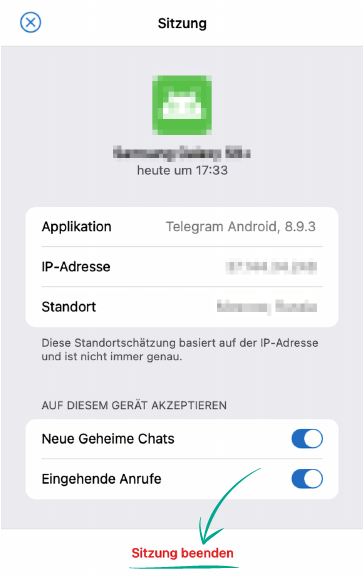
Warum? Damit der neue Besitzer Ihrer alten Nummer Ihre Korrespondenz nicht lesen oder Nachrichten von Ihrem Konto schreiben kann.
Um sich auf einem neuen Gerät bei Telegram anzumelden, können Sie einen QR-Code scannen oder einen Einmalcode eingeben, den Sie per Telefon oder SMS erhalten haben. Wenn Sie sich entschließen, Ihre Nummer zu ändern, oder wenn Sie sie lange Zeit nicht benutzen, überträgt der Betreiber irgendwann die alte Nummer auf eine andere Person.
Unter bestimmten Umständen – z. B. wenn Sie sich bei Telegram mit einem SMS-Code anmelden möchten – könnte dieser Code an einen Fremden gehen, der dann auf Ihr Konto zugreifen könnte. Um dies zu verhindern, sollten Sie bei einer Änderung Ihrer Nummer die neue Nummer in den Einstellungen eingeben.
- Klicken Sie auf das Zahnrad in der rechten unteren Ecke des Bildschirms.
- Klicken Sie oben auf Ihren Kontonamen.
- Klicken Sie auf Nummer ändern, dann auf Weiter und im nächsten Fenster auf OK.
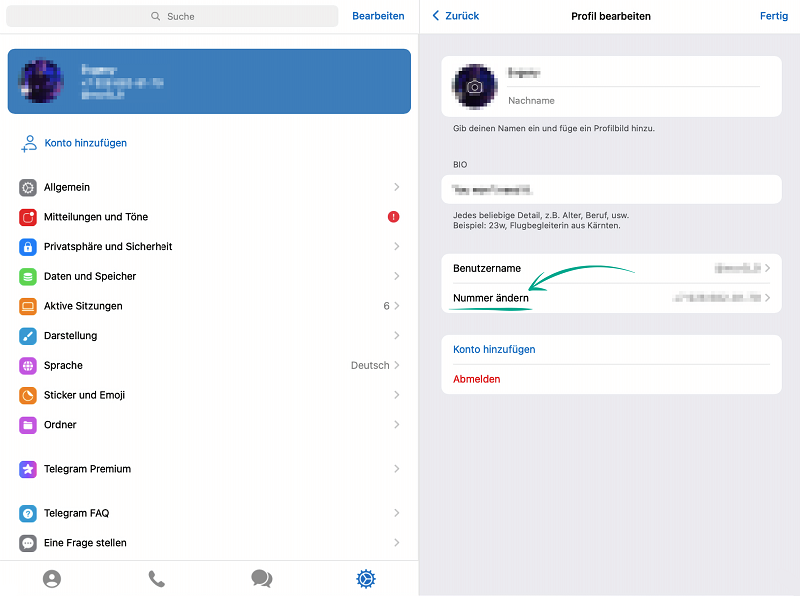
- Geben Sie Ihre neue Nummer ein und klicken Sie auf Code senden.
- Geben Sie den Code ein, den Sie per SMS an Ihre neue Nummer erhalten haben.
Warum? Damit Außenstehende Ihre Nachrichten nicht lesen können.
Wenn Sie Ihr Gerät unbeaufsichtigt lassen, kann jeder es nutzen und Ihre Korrespondenz lesen oder in Ihrem Namen Nachrichten schreiben. Um dies zu verhindern, legen Sie in den Datenschutzeinstellungen einen Pincode fest.
- Klicken Sie auf das Zahnrad in der rechten unteren Ecke des Bildschirms.
- Gehen Sie zum Abschnitt Privatsphäre und Sicherheit.
- Wählen Sie Pincode.
- Klicken Sie auf Pincode aktivieren.
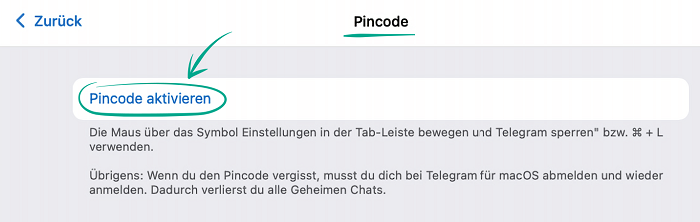
- Erstellen Sie einen sicheren Pincode, geben Sie ihn im nächsten Fenster zweimal ein, und klicken Sie auf Fertig.
Wenn Sie sich von Ihrem Gerät entfernen müssen, klicken Sie mit der rechten Maustaste auf das Zahnrad in der rechten unteren Ecke und wählen Sie Telegram sperren.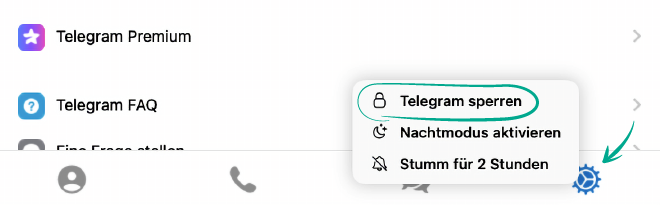 Sie können auch die Tastenkombination Cmd ⌘ + L verwenden. Die App wird gesperrt, bis Sie den Pincode erneut eingeben. Von nun an werden Sie jedes Mal, wenn Sie Telegram starten, aufgefordert, den Pincode einzugeben.
Sie können auch die Tastenkombination Cmd ⌘ + L verwenden. Die App wird gesperrt, bis Sie den Pincode erneut eingeben. Von nun an werden Sie jedes Mal, wenn Sie Telegram starten, aufgefordert, den Pincode einzugeben.
Mit Telegram für Mac können Sie auch eine zeitgesteuerte Auto-Sperre einrichten, damit Sie es nicht jedes Mal manuell sperren müssen.
- Klicken Sie auf das Zahnrad in der rechten unteren Ecke des Bildschirms.
- Gehen Sie zum Abschnitt Privatsphäre und Sicherheit.
- Wählen Sie Pincode.
- Klicken Sie auf Auto-Sperre, wählen Sie ein bevorzugtes Intervall und klicken Sie auf Fertig.
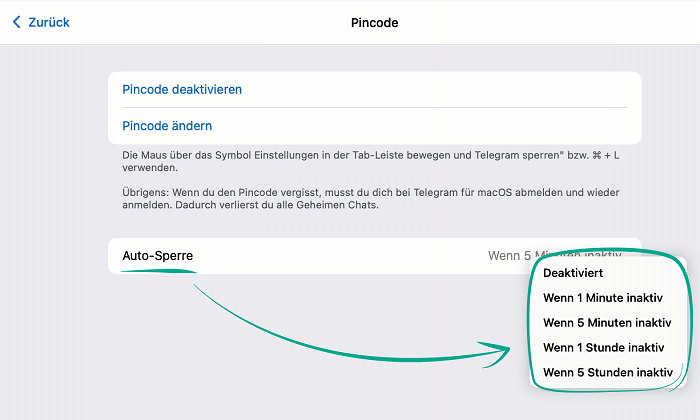
Wenn Sie Ihren Pincode vergessen, müssen Sie Telegram auf diesem Gerät neu installieren, und alle Ihre geheimen Chats gehen verloren.
Warum? Damit Cyberkriminelle Ihre Zahlungsdaten nicht verwenden.
Mit Telegram können Sie nicht nur chatten und Nachrichtenkanäle lesen, sondern auch für Waren und Dienstleistungen bezahlen. Beim Kauf werden Ihre Zahlungs- und Versandinformationen gespeichert, einschließlich Ihrer Bankkartennummer. Diese Informationen werden jedoch nicht auf den Telegram-Servern gespeichert: Sie werden von den Zahlungsdiensten aufbewahrt, die alle Transaktionen abwickeln. In den Datenschutzbestimmungen dieser Dienste wird erläutert, wie die Informationen geschützt und verwendet werden.
Wenn Sie keine Lust haben, die Dokumentation zu studieren und einfach nur das Risiko eines Datenlecks ausschließen wollen, können Sie diese Daten löschen. Dies ist derzeit in Telegram für Mac nicht möglich, daher können Sie die Webversion web.telegram.org/z/ oder die mobile App für IOS oder Android verwenden.
So schützen Sie Ihre privaten Daten vor Fremden
Warum? Damit Sie entscheiden können, wer Ihre Nummer sehen darf.
In der Standardeinstellung können nur Ihre Kontakte Ihre Telefonnummer in Telegram sehen. Wenn Sie diese Einstellung ändern und Ihre Nummer für alle sichtbar machen, könnten Spammer oder zwanghafte Verehrer dies ausnutzen.
Sie können die Sichtbarkeit Ihrer Nummer einschränken oder sie ganz ausblenden:
- Klicken Sie auf das Zahnrad in der rechten unteren Ecke des Bildschirms.
- Gehen Sie zum Abschnitt Privatsphäre und Sicherheit.
- Klicken Sie auf Telefonnummer.

- Wählen Sie dann Meine Kontakte oder Niemand aus.
- Klicken Sie auf Nutzer hinzufügen neben Niemals teilen mit oder Immer teilen mit.
- Klicken Sie im nächsten Fenster auf Nutzer oder Gruppen hinzufügen, wählen Sie die entsprechende Person oder Gruppe aus Ihrer Kontaktliste aus und klicken Sie auf OK.
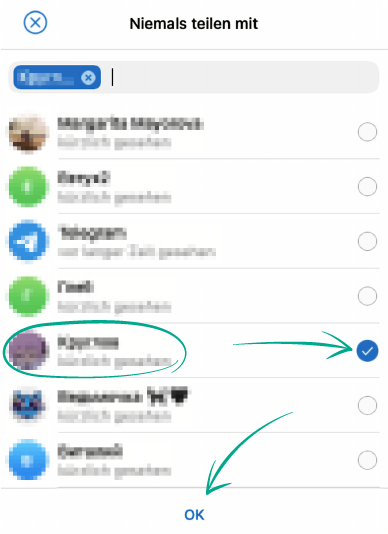
Warum? Damit niemand weiß, wann Sie zuletzt online waren.
Telegram zeigt seinen Nutzern an, wann Sie die App zuletzt geöffnet haben. Wenn Sie nicht möchten, dass jemand diese Informationen sieht, können Sie die Sichtbarkeit Ihrer jüngsten Aktivitäten in den Einstellungen einschränken:
- Klicken Sie auf das Zahnrad in der rechten unteren Ecke des Bildschirms.
- Gehen Sie zum Abschnitt Privatsphäre und Sicherheit.
- Klicken Sie auf Zuletzt gesehen.
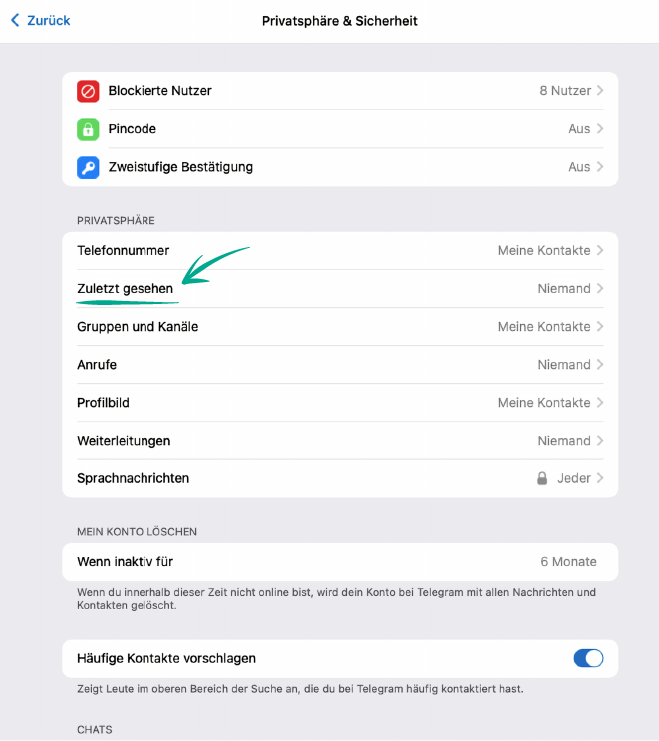
- Wählen Sie dann Meine Kontakte oder Niemand aus.
- Klicken Sie auf Nutzer hinzufügen neben Niemals teilen mit oder Immer teilen mit.
- Klicken Sie im nächsten Fenster auf Nutzer oder Gruppen hinzufügen, wählen Sie die entsprechende Person oder Gruppe aus Ihrer Kontaktliste aus und klicken Sie auf OK.
Der Nachteil ist, dass Sie den zuletzt gesehenen Status von Nutzern, vor denen Sie Ihre eigenen Aktivitäten versteckt haben, nicht sehen können.
Warum? Um zu vermeiden, dass man abgelenkt wird und persönliche Daten preisgibt.
Telegram für Mac sendet standardmäßig Mitteilungen über neue Nachrichten, einschließlich privater Texte, an Ihren Desktop. Wenn Sie die Anwendung an einem öffentlichen Ort verwenden, können Fremde Ihre Nachrichten sehen, und dasselbe gilt für Arbeitskollegen. Um Mitteilungen auszublenden, gehen Sie wie folgt vor:
- Klicken Sie auf das Zahnrad in der rechten unteren Ecke des Bildschirms.
- Gehen Sie zum Abschnitt Mitteilungen und Töne.

- Deaktivieren Sie im Bereich Mitteilungen den Kippschalter für die Nachrichtenvorschau.
Selbst wenn der Text und der Absender ausgeblendet sind, können Mitteilungen Sie stören oder von der Arbeit ablenken. Um alle Mitteilungen zu deaktivieren, schalten Sie im Abschnitt Mitteilungen und Töne den Kippschalter neben Mitteilungen aus.
Warum? Damit Fremde Ihre Fotos und Videos nicht sehen können.
Bei Telegram können Sie Fotos und Videos hochladen und als Profilbilder verwenden. Standardmäßig können alle Telegram-Nutzer sie sehen. Wenn Sie nicht möchten, dass Fremde wissen, wie Sie aussehen, können Sie festlegen, dass nur Ihre Kontakte Ihre Profilfotos und Videos sehen können.
- Klicken Sie auf das Zahnrad in der rechten unteren Ecke des Bildschirms.
- Gehen Sie zum Abschnitt Privatsphäre und Sicherheit.
- Wählen Sie im Abschnitt Privatsphäre & Sicherheit die Option Profilbild.
- Wählen Sie dann Meine Kontakte.
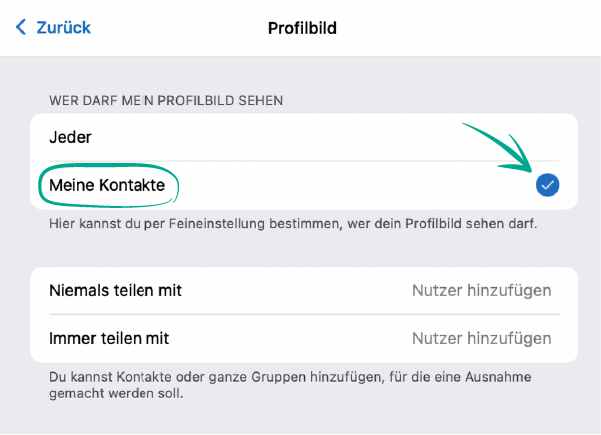
Jetzt sehen alle außer Ihren Kontakten ein einfarbiges Symbol mit Initialen anstelle Ihrer Profilbilder.
- Klicken Sie auf Nutzer hinzufügen neben Niemals teilen mit oder Immer teilen mit.
- Klicken Sie im nächsten Fenster auf Nutzer oder Gruppen hinzufügen, wählen Sie die entsprechende Person oder Gruppe aus Ihrer Kontaktliste aus und klicken Sie auf OK.
Warum? Um anonym zu bleiben.
Wenn Sie nicht möchten, dass andere Nutzer Ihren echten Namen und Ihre Fotos sehen, können Sie diese in den Einstellungen der App ändern.
- Klicken Sie auf das Zahnrad in der rechten unteren Ecke des Bildschirms.
- Klicken Sie oben auf Ihr Foto, klicken Sie auf das Symbol mit den drei Punkten in der rechten unteren Ecke des Bildschirms, klicken Sie auf Löschen und bestätigen Sie Ihre Wahl; wenn Sie mehr als ein Foto oder Video haben, wiederholen Sie diesen Vorgang für alle.
- Um ein anderes Bild hochzuladen, klicken Sie oben auf Ihren Namen.
- Klicken Sie im nächsten Bereich auf das Kamerasymbol links neben Ihrem Profilnamen, wählen Sie Foto oder Video und laden Sie das gewünschte Bild hoch.
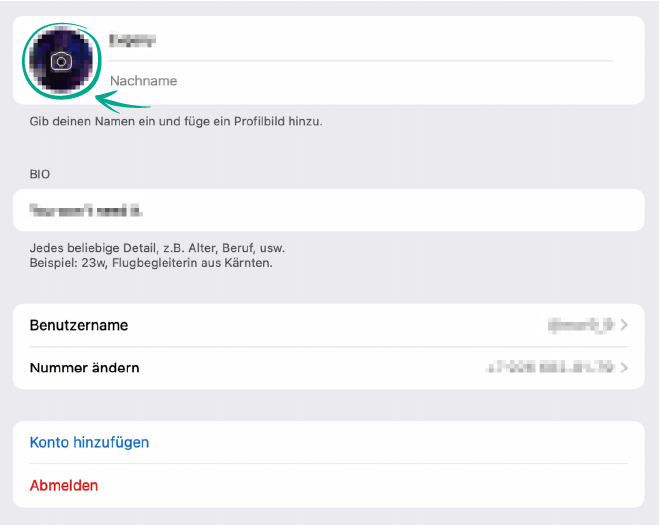
- Ändern Sie in der Zeile Vorname Ihren Namen in ein Pseudonym und klicken Sie auf Fertig.
- Machen Sie dasselbe in der Zeile Nachname.
Wichtig! Wenn Sie Ihren Namen ändern, ändert sich dieser nicht für Nutzer, die Sie bereits zu ihren Kontaktlisten hinzugefügt haben. Sie werden Ihren Namen sehen, da er in ihren Kontakten gespeichert ist.
Warum? Um die Sichtbarkeit Ihres Kontos für Fremde zu begrenzen.
Wenn ein Freund oder Bekannter Ihre Nachricht an jemanden weiterleitet, enthält die Nachricht einen Link zu Ihrem Profil. Auf diese Weise können Fremde Ihr Konto sehen. So verhindern Sie, dass Telegram einen Link zu Ihrem Profil anhängt:
- Klicken Sie auf das Zahnrad in der rechten unteren Ecke des Bildschirms.
- Gehen Sie zum Abschnitt Privatsphäre und Sicherheit.
- Wählen Sie im Abschnitt Privatsphäre & Sicherheit die Option Weiterleitungen.
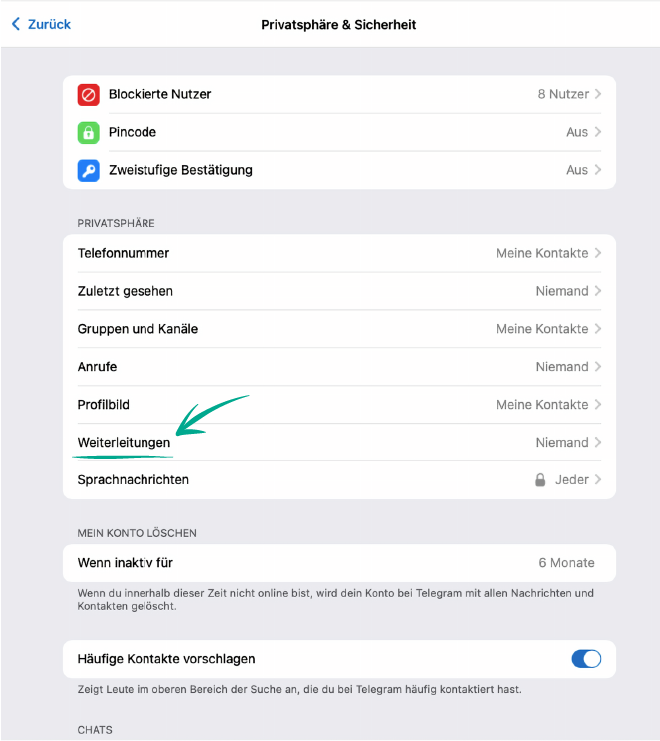
- Wählen Sie dann Meine Kontakte oder Niemand aus.
- Klicken Sie auf Nutzer hinzufügen neben Immer erlauben oder Niemals erlauben.
- Klicken Sie im nächsten Fenster auf Nutzer oder Gruppen hinzufügen, wählen Sie die entsprechende Person oder Gruppe aus Ihrer Kontaktliste aus und klicken Sie auf OK.
Warum? Damit Telegram keine Daten über Ihre privaten Anrufe speichert.
Es gibt zwei Möglichkeiten, in Telegram zu telefonieren: über den Anwendungsserver oder direkt zwischen Geräten über das Netzwerk – also Peer-to-Peer. Die wichtigsten Unterschiede sind die folgenden.
Anrufe über den Server:
+ Die andere Person kann Ihre IP-Adresse, mit der sie unter bestimmten Umständen Ihren Standort ermitteln könnte, nicht herausfinden.
- Die Anrufdaten landen auf dem Server, wenn auch in verschlüsselter Form.
- Die Qualität der Verbindung kann im Vergleich zu Peer-to-Peer schlechter sein.
Peer-to-Peer
+ Telegram empfängt keine Anrufdaten.
+ Bessere Verbindungsqualität.
- Die andere Person kann Ihre IP-Adresse herausfinden und sie ausnutzen.
Wir empfehlen die Verwendung einer Peer-to-Peer-Verbindung, wenn Sie mit Personen aus Ihren Kontakten kommunizieren, und einen Anruf über den Server in allen anderen Fällen. Auf diese Weise erhält Telegram keine Daten über Ihre privaten Anrufe, und Fremde können Ihre IP-Adresse nicht herausfinden.
Diese Option ist standardmäßig aktiviert. So kehren Sie zu den vorherigen Einstellungen zurück, wenn Sie diese geändert haben:
- Klicken Sie auf das Zahnrad in der rechten unteren Ecke des Bildschirms.
- Gehen Sie zum Abschnitt Privatsphäre und Sicherheit.
- Wählen Sie im Abschnitt Privatsphäre & Sicherheit die Option Anrufe.
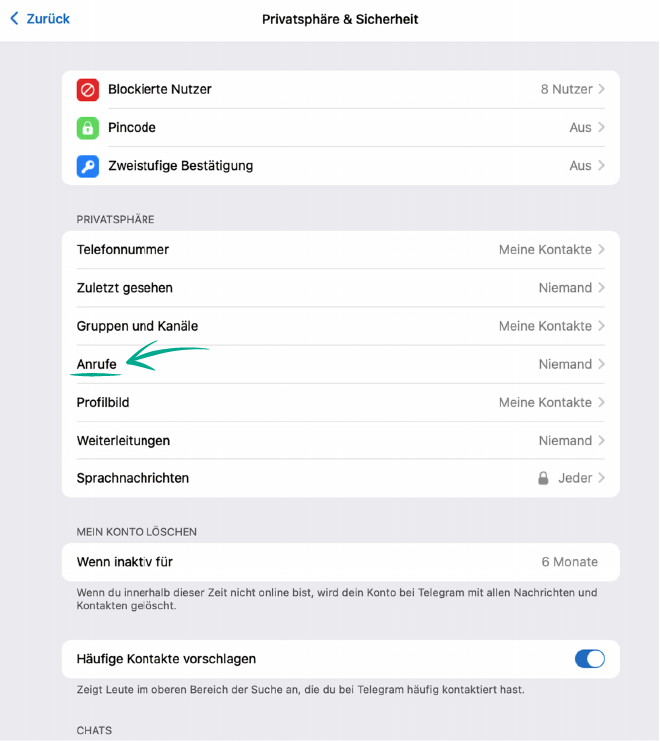
- Wählen Sie im Abschnitt Peer-to-Peer die Option Meine Kontakte.
Warum? Damit Sie keine Spuren der Korrespondenz auf den Telegram-Servern hinterlassen und Nachrichten sicher löschen können.
Mit Telegram für Mac können Sie keine neuen geheimen Chats erstellen oder bestehende sehen (geheime Chats von Ihrem Telefon werden nicht in der Liste angezeigt). Um zu erfahren, wie Sie geheime Chats erstellen und sehen können, lesen Sie die Telegram-Anleitung für Android und iOS.
So schützen Sie sich vor Spammern und Trollen
Warum? Damit Sie keine Nachrichten von Leuten erhalten, mit denen Sie nicht kommunizieren wollen.
Wenn Sie eine Nachricht von einem Spammer oder Betrüger oder einfach von jemandem erhalten haben, mit dem Sie nicht kommunizieren möchten, können Sie diesen Nutzer blockieren.
- Öffnen Sie das Profil der Person, die Sie blockieren möchten, und klicken Sie oben auf deren Namen.
- Klicken Sie auf Mehr, dann auf Nutzer blockieren und bestätigen Sie Ihre Wahl.
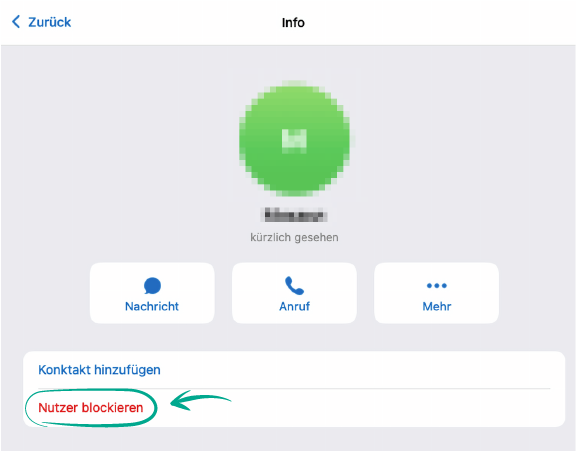
Der blockierte Nutzer erfährt nicht, dass Sie ihn zu Ihrer Denyliste hinzugefügt haben. Sie können Ihnen Nachrichten schicken, aber Sie werden sie nicht sehen – sie werden dem Nutzer als ungelesen angezeigt. Unabhängig von Ihren anderen Einstellungen können blockierte Nutzer Ihre Fotos oder den Status "Zuletzt gesehen" nicht sehen.
Warum? Damit Sie keine Einladungen von irgendjemandem bekommen.
Standardmäßig können Ihnen alle Telegram-Nutzer Einladungen zu Kanälen und Gruppen senden. So schränken Sie dies ein:
- Klicken Sie auf das Zahnrad in der rechten unteren Ecke des Bildschirms.
- Gehen Sie zum Abschnitt Privatsphäre und Sicherheit.
- Wählen Sie im Abschnitt Privatsphäre & Sicherheit die Option Gruppen & Kanäle.

- Wählen Sie im Abschnitt Wer kann mich in Gruppen einladen die Option Meine Kontakte.
- Klicken Sie auf Nutzer hinzufügen neben Immer erlauben oder Niemals erlauben.
- Klicken Sie im nächsten Fenster auf Nutzer oder Gruppen hinzufügen, wählen Sie die entsprechende Person oder Gruppe aus Ihrer Kontaktliste aus und klicken Sie auf OK.
Warum? Damit Sie nicht durch Anrufe abgelenkt werden.
Standardmäßig können nur Ihre Kontakte Sie in Telegram anrufen. Wenn Sie diese Einstellungen irgendwann geändert haben und jedem erlauben, Sie anzurufen, oder wenn Sie selbst mit engen Freunden nur über Nachrichten kommunizieren möchten, können Sie Anrufe blockieren:
- Klicken Sie auf das Zahnrad in der rechten unteren Ecke des Bildschirms.
- Gehen Sie zum Abschnitt Privatsphäre und Sicherheit.
- Wählen Sie im Abschnitt Privatsphäre & Sicherheit die Option Anrufe.
- Wählen Sie dann im Abschnitt Wer kann mich anrufen die Option Meine Kontakte oder Niemand.
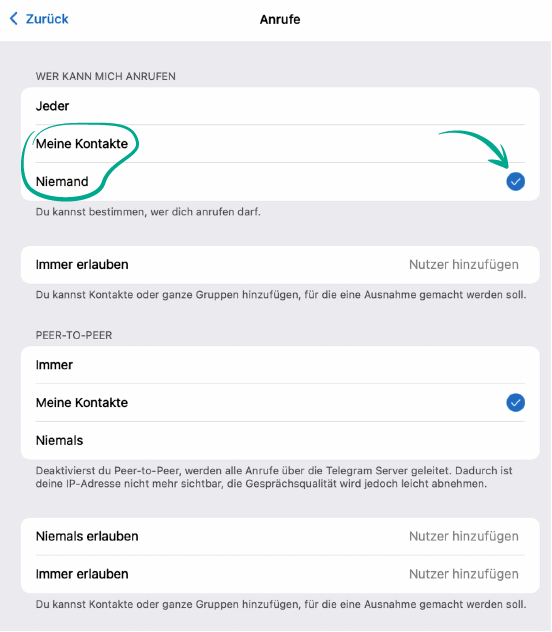
- Klicken Sie auf Nutzer hinzufügen neben Immer erlauben oder Niemals erlauben.
- Klicken Sie im nächsten Fenster auf Nutzer oder Gruppen hinzufügen, wählen Sie die entsprechende Person oder Gruppe aus Ihrer Kontaktliste aus und klicken Sie auf OK.







